TeknoApps.id – Microsoft Excel adalah alat luar biasa untuk menangani berbagai data tanpa masalah. Ada berbagai opsi Excel yang membuat pekerjaan lebih mudah, tetapi banyak orang yang tidak terbiasa dengan fitur ini, salah satunya adalah mematikan rumus. Padahal, cara mematikan rumus di Excel itu amatlah mudah.
Mematikan atau menghapus rumus Excel dari lembar tanpa kehilangan data bisa dilakukan dengan berbagai cara. Jika Anda bingung menemukan metode untuk menghapus rumus Excel dengan cepat dan juga tanpa kehilangan data, maka jangan khawatir karena beberapa cara ini bisa membantu.
1. Cara Menghapus Rumus di Excel Menggunakan Metode Khusus ‘Paste’
Cara pertama untuk menghapus formula atau rumus pada Excel adalah dengan menggunakan metode ‘Paste Khusus’, caranya :
- Bukalah lembar pada MS Excel yang ingin Anda hapus rumusnya.
- Klik tombol ‘Select’ kemudian ‘Copy’ semua sel yang memiliki rumus dan ingin Anda hapus.
- Klik kursor sebelah kanan dan pilih opsi ‘Special Paste’.
- Selanjutnya, pada kotak bernama ‘Paste Special’, pilihlah opsi ‘Value’.
- Setelah itu, Anda bisa klik opsi ‘OK’.
- Selesai, Anda sudah bisa melihat rumus telah dihapus dari sel, dan data akan tetap sama.
2. Cara Menghapus Rumus di Excel Menggunakan Trik Mouse
Mouse adalah sebuah alat yang bisa membantu siapapun untuk mengotak-atik menu di layar lapop, termasuk juga untuk menghapus atau mematikan rumus Excel, caranya :
- Buka lembar Excel yang ingin dihapus rumusnya.
- Pilih sel dengan rumus yang ingin Anda hapus.
- Arahkan kursor ke tepi kanan kolom.
- Tahan tombol kanan mouse Anda, seret kursor ke kanan sedikit, dan bawa kembali ke sel.
- Sekarang klik kanan pada mouse dan pilih ‘Copy here as a value only’.
- Selanjutnya, Anda akan melihat sebuah tulisan ‘Copy here as a value only’. Jika sudah ada tulisan tersebut, maka secara otomatis Excel akan menyimpan nilai dan menghapus rumus.
3. Cara Menghapus Rumus di Excel Menggunakan Paste Values
Cara berikutnya adalah dengan memanfaatkan opsi bernama ‘Paste Values’ pada kursor Anda. Beberapa langkah di bawah ini sangat membantu Anda untuk menghapus rumus dengan opsi ‘Paste Values’ :
- Bukalah worksheet yang ingin dimatikan rumusnya.
- Pilihlah semua sel yang memiliki rumus untuk dimatikan.
- Klik kanan pada kursor dan pilih opsi ‘Copy’ untuk menyalin semua sel yang dipilih.
- Setelah itu, klik kanan lagi dan buka ‘Paste Options’.
- Selanjutnya, pilih yang ‘Values’.
- Kemudian, Anda akan melihat pada lembar Excel, bahwa hanya ada nilai yang dipertahankan, dan rumusnyapun sudah hilang.
4. Cara Menghapus Rumus di Excel Menggunakan Home Tab
Home Tab memang memiliki banyak kegunaan pada Excel, dan salah satunya adalah untuk menghapus rumus. Berikut cara yang bisa digunakan :
- Buka lembar kerja excel yang ingin sekali dihapus rumusnya.
- Setelah itu, pilih semua sel yang ingin Anda hapus rumusnya.
- Klik kanan pada sel yang dipilih dan tekan opsi ‘Copy’.
- Kemudian, bukalah home tab dan klik ‘panah ke bawah’ di bawah opsi ‘Paste’.
- Selanjutnya, klik pada ‘Paste Values’.
- Setelah itu, Anda akan melihat semua rumus dari sel telah hilang, dan nilai telah menggantikannya.
5. Cara Mematikan Rumus di Excel Menggunakan Keyboard Shortcut
Jika Anda nyaman menggunakan keyboard shortcut ‘Paste’ dan menggantinya sebagai ‘Values’, ikuti panduan ini “
- Bukalah lembar kerja Anda di Excel
- Pilih semua sel yang mempunyai rumus untuk Anda hapus
- Selanjutnya, tekan ‘Ctrl + C’ untuk menyalin semua sel yang berisi rumus.
- Sekarang tekan ‘ALT + E + S + V + Enter’ untuk memilih opsi ‘Paste as Value’
6. Cara Menghapus Rumus di Excel Menggunakan Multiple Sheets Secara Bersamaan
Pada beberapa cara yang sudah dijelaskan sebelumnya, kebanyakan metode yang digunakan adalah mematikan rumus pada satu lembar Excel. Teknik untuk menghapus rumus dari satu lembar pada satu waktu ternyata memang mudah.
Tetapi bagaimana jika Anda ingin melakukan operasi yang sama pada beberapa lembar? Tenang, di bagian ini, Anda bisa mempelajari teknik yang akan mengajari Anda cara menghapus rumus dan menyimpan data di excel pada banyak lembar sekaligus, berikut caranya :
- Pertama-tama, Anda harus mengelompokkan lembar yang ingin dimatikan rumusnya.
- Klik tab ‘Name’ pada lembar pertama.
- Tahan tombol ‘SHIFT’ dan secara bersamaan klik pada tab ‘Name’ pada lembar Excel terakhir.
Catatan: Anda akan melihat bahwa warna semua nama lembar akan menjadi lebih putih karena semua worksheet sekarang dikelompokkan. Sekarang operasi apa pun yang akan Anda lakukan pada salah satu lembar akan terjadi pada semua lembar yang dikelompokkan
- Selanjutnya, buka lembar satu dan pilih semua sel yang berisi rumus.
- Tekan ‘Ctrl + C’ atau klik kanan dan pilih opsi ‘Copy’.
- Selanjutnya, klik kanan dan buka Opsi ‘Paste’ dan pilih ‘Values’.
Nah, karena semua lembar dikelompokkan bersama, maka operasi yang dilakukan pada lembar 1 akan diterapkan ke semua lembar. Tenang saja, semua rumus telah dihapus dari worksheet yang dipilih dan hanya akan ada nilai yang tersisa.
Berbagai metode untuk menghapus rumus dan mempertahankan nilainya sangat bagus untuk dipahami. Anda juga perlu mempelajari cara menerapkan jenis operasi yang sama ke beberapa lembar sekaligus.
Dengan mengetahui cara mematikan rumus di Excel dari artikel TeknoApps ini, hal itu akan membantu Anda menghemat waktu dan tidak mengungkapkan rumus kepada pihak atau orang ketiga manapun.



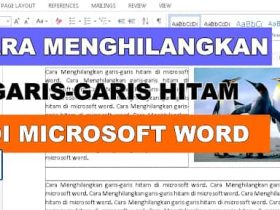
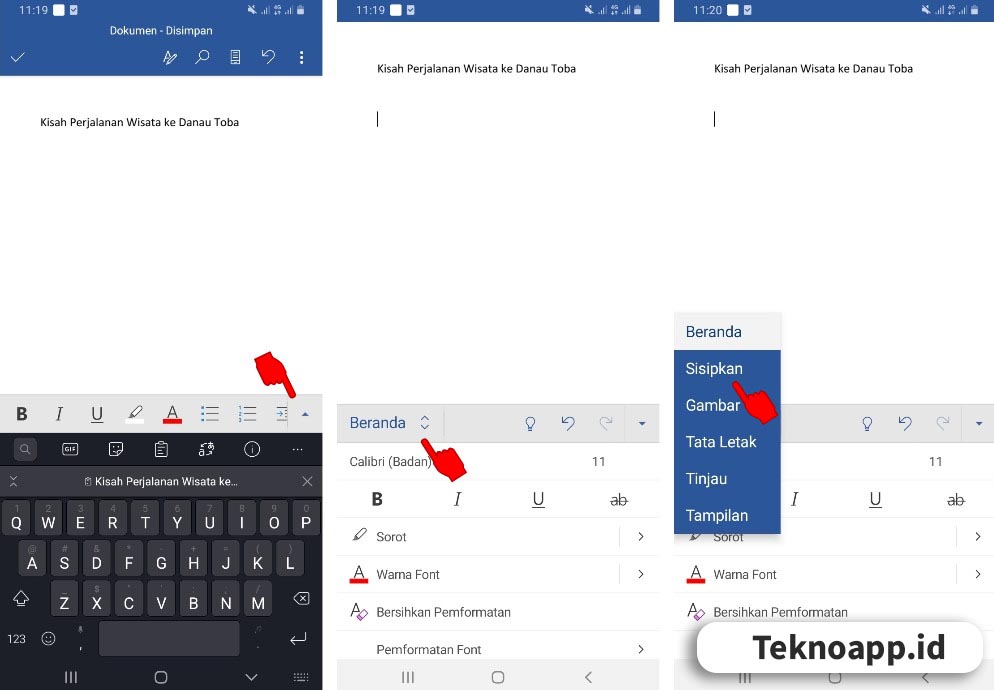














Leave a Reply